Cet exemple utilise le modèle 5_axis_Test.dgk dans le dossier Exemples.
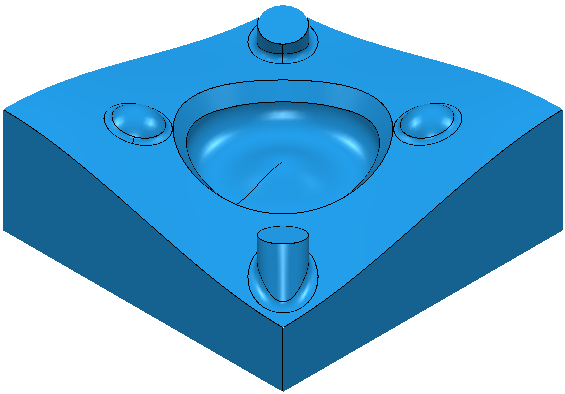
- Créer un Brut et définir une Fraise hémisphérique de 10mm.
S'assurer que les étendues du brut au-dessus du haut du modèle.
- Sélectionner la surface supérieure
- Dans le menu contextuel Frontières, sélectionnez Créer une frontière > Point de contact. Cela affiche le dialogue Point de contact.
- Cliquez sur le bouton Modèle
 .
.
- Sélectionner l'option Autoriser la frontière à être privée.
- Cliquer sur Accepter.
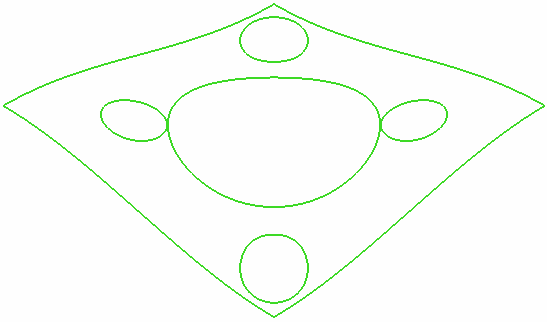
Pour plus d'informations, voir Exemple de frontière aux points de contact.
La frontière apparaît dans la branche de l'explorateur Frontières.
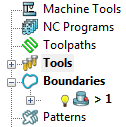
- Cliquez sur le bouton Modèle
- Créer un parcours d'outil de Finition en balayage en utilisant Frontière aux points de contact.
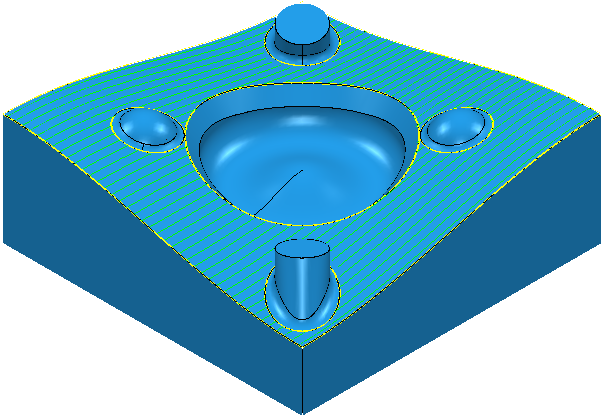
La frontière n'est plus affichée dans la branche de l'explorateur Frontières. A la place, elle est affichée dans la branche de l'explorateur du parcours d'outil individuel.
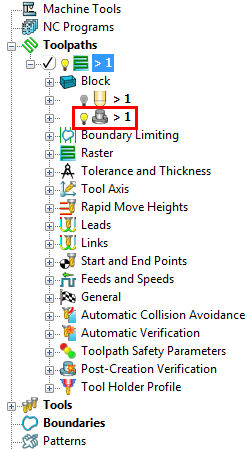
L'icône change de
 en
en  .
.
- Cliquez sur l'onglet Fichier > Options > Options d'application > Frontières > Frontières privées et sélectionnez Afficher les frontières privées dans l'explorateur pour afficher cette frontière dans la branche de l'explorateur Frontières.
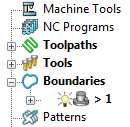
- Si vous essayez de créer un autre parcours d'outil utilisant cette frontière privée, le nouveau parcours d'outil crée une copie de la frontière privée.
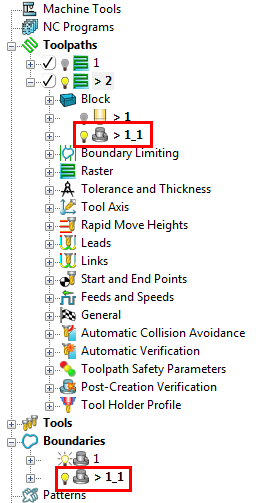
- Si vous supprimez un parcours d'outil en utilisant une frontière privée, la frontière privée est supprimée avec le parcours d'outil.